еӢ•дҪңгҒҢйҒ…гҒ„гҒЁж„ҹгҒҳгӮӢе ҙеҗҲ
гғһгғјгӮұгғғгғҲгӮ№гғ”гғјгғү II гҒҜгғһгғ«гғҒгӮҰгӮЈгғігғүгӮҰж©ҹиғҪгӮ’жҗӯијүгҒ—гҒҰгҒҠгӮҠгҖҒеҗҢжҷӮгҒ«иӨҮж•°з”»йқўгӮ’иө·еӢ•гҒ—гҒҰжғ…е ұгҒ®дёҖиҰ§жҖ§гӮ’й«ҳгӮҒгҒҹгӮҠгҖҒеҸ–еј•гҒ®ж“ҚдҪңжҖ§гӮ’еҗ‘дёҠгҒ•гҒӣгҒҹгӮҠгҒҷгӮӢгҒӘгҒ©гҖҒгҒҠе®ўж§ҳгҒ®з”ЁйҖ”гҒ«еҝңгҒҳгҒҰеӨҡеҪ©гҒӘжҠ•иіҮз’°еўғгҒ®ж§ӢзҜүгҒҢеҸҜиғҪгҒЁгҒӘгҒЈгҒҰгҒ„гҒҫгҒҷгҖӮ
гҒ—гҒӢгҒ—гҒӘгҒҢгӮүгҖҒгҒҠе®ўж§ҳгҒ®з«Ҝжң«зҠ¶жіҒгғ»йҖҡдҝЎз’°еўғгӮ„еҸ–еј•жүҖгҒӢгӮүгҒ®гғҮгғјгӮҝй…ҚдҝЎй »еәҰгҒ«гӮҲгҒЈгҒҰгҒҜгҖҒз”»йқўгҒ®иЎЁзӨәгӮ„еҮҰзҗҶгҒ«жҷӮй–“гӮ’иҰҒгҒҷгӮӢе ҙеҗҲгҒҢгҒӮгӮҠгҒҫгҒҷгҖӮпјҲзү№гҒ«й«ҳи§ЈеғҸеәҰгҒ®гғҮгӮЈгӮ№гғ—гғ¬гӮӨгӮ’еҲ©з”ЁгҒ—гҖҒгӮөгғ–гӮҰгӮЈгғігғүгӮҰгҒ§еӨҡгҒҸгҒ®жғ…е ұгӮ’иЎЁзӨәгҒ—гҒҰгҒ„гӮӢе ҙеҗҲзӯүпјү
гҒқгҒ®е ҙеҗҲгҒҜгҖҒд»ҘдёӢгҒ®гғқгӮӨгғігғҲгӮ’гҒ”зўәиӘҚгҒҸгҒ гҒ•гҒ„гҖӮ
- дҪҝз”ЁгҒ—гҒҰгҒ„гҒӘгҒ„гӮөгғ–гӮҰгӮЈгғігғүгӮҰгӮ’й–үгҒҳгӮӢ
- гғӯгӮ°гӮӨгғіжҷӮгҒ«йҖҡдҝЎиЁӯе®ҡгӮ’1з§’й–“йҡ”гҒ«еӨүжӣҙгҒҷгӮӢ
- гҖҢжӯ©гҒҝеҖӨгҖҚгҒ®еҸ–еҫ—жң¬ж•°гӮ’зўәиӘҚгҒҷгӮӢ
- гҖҢгғ•гғ«жқҝгҖҚгҒ®ж°—й…Қжң¬ж•°гӮ’зўәиӘҚгҒҷгӮӢ
- гҖҢгғҒгғЈгғјгғҲгҖҚгҒ®йҒҺеҺ»гғҮгғјгӮҝеҸ–еҫ—жң¬ж•°гӮ’зўәиӘҚгҒҷгӮӢ
- жҺЁеҘЁз’°еўғгӮ’зўәиӘҚгҒҷгӮӢ
- гӮӨгғігӮҝгғјгғҚгғғгғҲеӣһз·ҡгӮ’зўәиӘҚгҒҷгӮӢ
еӢ•дҪңгҒҢйҮҚгҒ„гҒЁж„ҹгҒҳгӮӢгҒЁгҒҚгҒ®гғҒгӮ§гғғгӮҜгғқгӮӨгғігғҲ
гҒҠе®ўж§ҳгҒ®з«Ҝжң«зҠ¶жіҒгӮ„еҸ–еј•жүҖгҒӢгӮүгҒ®гғҮгғјгӮҝй…ҚдҝЎй »еәҰгӮ’гҒ”зўәиӘҚгҒҸгҒ гҒ•гҒ„гҖӮ
-
 дҪҝз”ЁгҒ—гҒҰгҒ„гҒӘгҒ„гӮөгғ–гӮҰгӮЈгғігғүгӮҰгӮ’й–үгҒҳгӮӢ
дҪҝз”ЁгҒ—гҒҰгҒ„гҒӘгҒ„гӮөгғ–гӮҰгӮЈгғігғүгӮҰгӮ’й–үгҒҳгӮӢ
дҪҝз”ЁгҒ—гҒҰгҒ„гҒӘгҒ„гӮөгғ–гӮҰгӮЈгғігғүгӮҰгӮ’й–үгҒҳгӮӢгҒЁгҖҒеӢ•дҪңгҒ®йҮҚгҒ•гҒҢи§Јж¶ҲгҒ•гӮҢгӮӢе ҙеҗҲгҒҢгҒӮгӮҠгҒҫгҒҷгҖӮ
иӨҮж•°гӮҰгӮЈгғігғүгӮҰгӮ’иө·еӢ•гҒ—гҒҰгҒ„гӮӢе ҙеҗҲгҒҜгҒҠи©ҰгҒ—гҒҸгҒ гҒ•гҒ„гҖӮ
-
 гғӯгӮ°гӮӨгғіжҷӮгҒ«йҖҡдҝЎиЁӯе®ҡгӮ’1з§’й–“йҡ”гҒ«еӨүжӣҙгҒҷгӮӢ
гғӯгӮ°гӮӨгғіжҷӮгҒ«йҖҡдҝЎиЁӯе®ҡгӮ’1з§’й–“йҡ”гҒ«еӨүжӣҙгҒҷгӮӢ
гғһгғјгӮұгғғгғҲгӮ№гғ”гғјгғү II гҒ®гғӯгӮ°гӮӨгғіз”»йқўеҸідёӢгҒ®гҖҢйҖҡдҝЎиЁӯе®ҡгҖҚгҒӢгӮүгҖҒдҫЎж јй…ҚдҝЎж–№жі•гҒ®еӨүжӣҙгҒ§гҖҢ1з§’й–“йҡ”жӣҙж–°гҖҚгҒ«еӨүжӣҙгҒҷгӮӢгҒЁеӢ•дҪңгҒ®йҮҚгҒ•гҒҢи§Јж¶ҲгҒҷгӮӢе ҙеҗҲгҒҢгҒӮгӮҠгҒҫгҒҷгҖӮ
гғһгғјгӮұгғғгғҲгӮ№гғ”гғјгғү II гғӯгӮ°гӮӨгғіз”»йқў
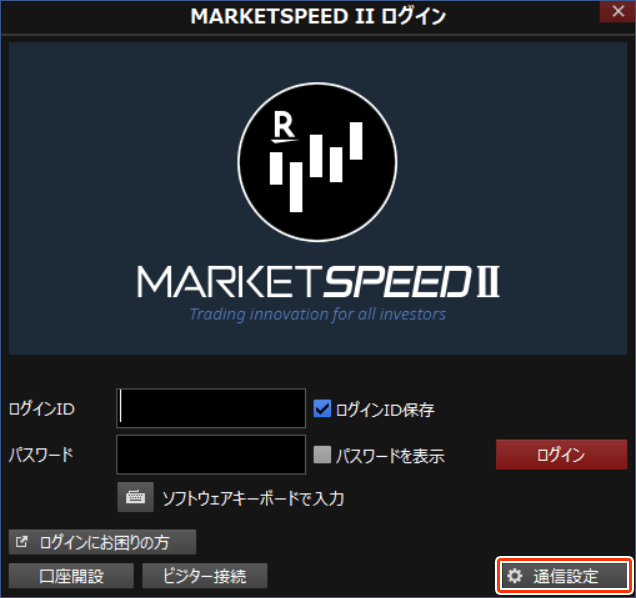
йҖҡдҝЎиЁӯе®ҡ
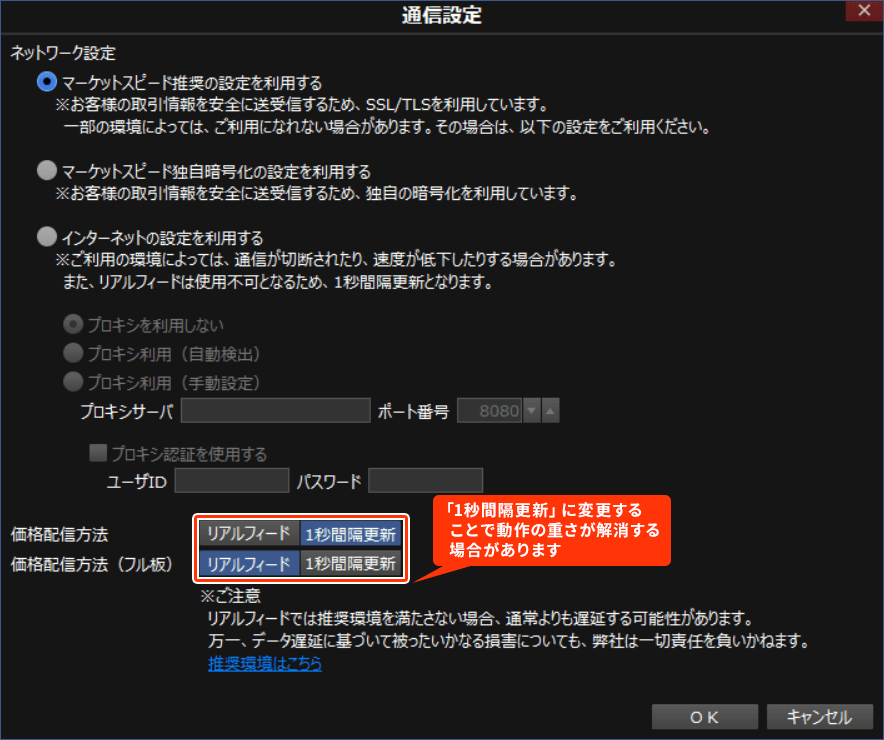
гҒҫгҒҹгҖҒжӯ©гҒҝеҖӨгҖҒгғ•гғ«жқҝгҖҒгғҒгғЈгғјгғҲгҒ§еҸ–еҫ—гғ»иЎЁзӨәгҒҷгӮӢгғҮгғјгӮҝйҮҸгӮ’з’°еўғиЁӯе®ҡгҒ§иӘҝж•ҙгҒҷгӮӢгҒ“гҒЁгҒ§гҖҒгғЎгғӢгғҘгғјеҲҮжӣҝжҷӮгӮ„йҠҳжҹ„йҒёжҠһжҷӮгҒ®иЎЁзӨәйҖҹеәҰж”№е–„гӮ’еӣігӮӢгҒ“гҒЁгҒҢгҒ§гҒҚгҒҫгҒҷгҖӮ
-
 гҖҢжӯ©гҒҝеҖӨгҖҚгҒ®еҸ–еҫ—жң¬ж•°гӮ’зўәиӘҚгҒҷгӮӢ
гҖҢжӯ©гҒҝеҖӨгҖҚгҒ®еҸ–еҫ—жң¬ж•°гӮ’зўәиӘҚгҒҷгӮӢ
жӯ©гҒҝеҖӨгӮ’иЎЁзӨәгҒ—гҒҰгҒ„гҒҰгғЎгғӢгғҘгғјеҲҮжӣҝжҷӮгӮ„йҠҳжҹ„йҒёжҠһжҷӮгҒ®еӢ•дҪңгҒҢйҒ…гҒ„гҒЁж„ҹгҒҳгҒҹе ҙеҗҲгҒҜгҖҒжӯ©гҒҝеҖӨгҒ®еҸ–еҫ—жң¬ж•°гҒ®зўәиӘҚгӮ’гҒ—гҒҰгҒҸгҒ гҒ•гҒ„гҖӮ
иӘҝж•ҙз®ҮжүҖ
гҖҢз’°еўғиЁӯе®ҡгҖҚпјһгҖҢжҠ•иіҮжғ…е ұгҖҚпјһгҖҢжӯ©гҒҝеҖӨгҖҚпјһгҖҢеҸ–еҫ—жң¬ж•°гҖҚ
еҸ–еҫ—жң¬ж•°гҒ®жёӣе°‘е№…гҒ«жҜ”дҫӢгҒ—гҒҰгҖҒиӘҝж•ҙеҫҢгҒ®гғ¬гӮ№гғқгғігӮ№ж”№е–„еҠ№жһңгҒҜеӨ§гҒҚгҒҸгҒӘгӮҠгҒҫгҒҷгҖӮпјҲгғҮгғ•гӮ©гғ«гғҲ[1000жң¬]пјү
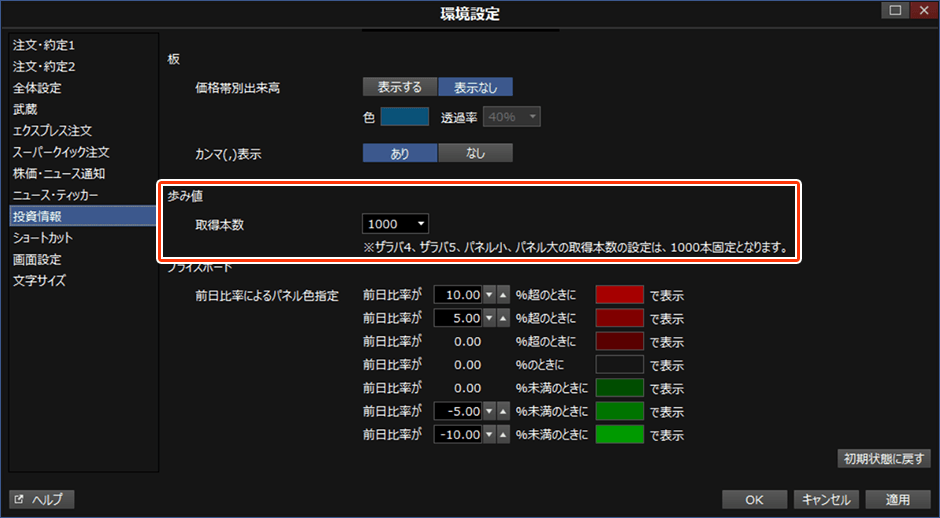
-
 гҖҢгғ•гғ«жқҝгҖҚгҒ®ж°—й…Қжң¬ж•°гӮ’зўәиӘҚгҒҷгӮӢ
гҖҢгғ•гғ«жқҝгҖҚгҒ®ж°—й…Қжң¬ж•°гӮ’зўәиӘҚгҒҷгӮӢ
гғ•гғ«жқҝгӮ’иЎЁзӨәгҒ—гҒҰгҒ„гҒҰгғЎгғӢгғҘгғјеҲҮжӣҝжҷӮгӮ„йҠҳжҹ„йҒёжҠһжҷӮгҒ®иЎЁзӨәйҖҹеәҰгҒҢйҒ…гҒ„гҒЁж„ҹгҒҳгҒҹе ҙеҗҲгҒҜгҖҒж°—й…Қжң¬ж•°гҒ®иЁӯе®ҡгӮ’зўәиӘҚгҒ—гҒҰгҒҸгҒ гҒ•гҒ„гҖӮ
иӘҝж•ҙз®ҮжүҖ
гғ•гғ«жқҝгҒ®дёҠйғЁпјһгҖҢж°—й…Қжң¬ж•°гҖҚ
ж°—й…Қжң¬ж•°гҒ®жёӣе°‘е№…гҒ«жҜ”дҫӢгҒ—гҒҰгҖҒиӘҝж•ҙеҫҢгҒ®гғ¬гӮ№гғқгғігӮ№ж”№е–„еҠ№жһңгҒҜеӨ§гҒҚгҒҸгҒӘгӮҠгҒҫгҒҷгҖӮпјҲгғҮгғ•гӮ©гғ«гғҲ[20жң¬]пјү
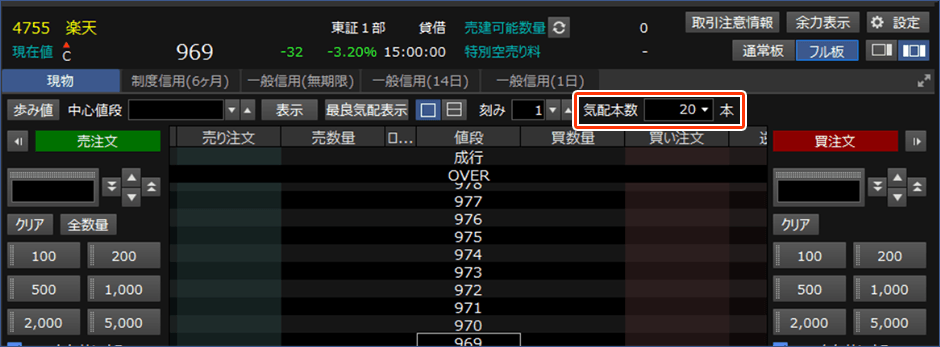
-
 гҖҢгғҒгғЈгғјгғҲгҖҚгҒ®йҒҺеҺ»гғҮгғјгӮҝеҸ–еҫ—жң¬ж•°гӮ’зўәиӘҚгҒҷгӮӢ
гҖҢгғҒгғЈгғјгғҲгҖҚгҒ®йҒҺеҺ»гғҮгғјгӮҝеҸ–еҫ—жң¬ж•°гӮ’зўәиӘҚгҒҷгӮӢ
гғҒгғЈгғјгғҲгӮ’иЎЁзӨәгҒ—гҒҰгҒ„гҒҰгғЎгғӢгғҘгғјеҲҮжӣҝжҷӮгӮ„йҠҳжҹ„йҒёжҠһжҷӮгҒ®иЎЁзӨәйҖҹеәҰгҒҢйҒ…гҒ„гҒЁж„ҹгҒҳгҒҹе ҙеҗҲгҒҜгҖҒйҒҺеҺ»гғҮгғјгӮҝеҸ–еҫ—жң¬ж•°гӮ’зўәиӘҚгҒ—гҒҰгҒҸгҒ гҒ•гҒ„гҖӮ
иӘҝж•ҙз®ҮжүҖ
гҖҢгғҒгғЈгғјгғҲиЁӯе®ҡгҖҚпјһгҖҢеҹәжң¬иЁӯе®ҡгҖҚпјһгҖҢйҒҺеҺ»гғҮгғјгӮҝеҸ–еҫ—жң¬ж•°гҖҚ
йҒҺеҺ»гғҮгғјгӮҝеҸ–еҫ—жң¬ж•°гҒ®жёӣе°‘е№…гҒ«жҜ”дҫӢгҒ—гҒҰгҖҒиӘҝж•ҙеҫҢгҒ®гғ¬гӮ№гғқгғігӮ№ж”№е–„еҠ№жһңгҒҜеӨ§гҒҚгҒҸгҒӘгӮҠгҒҫгҒҷгҖӮпјҲгғҮгғ•гӮ©гғ«гғҲ[500жң¬]пјү
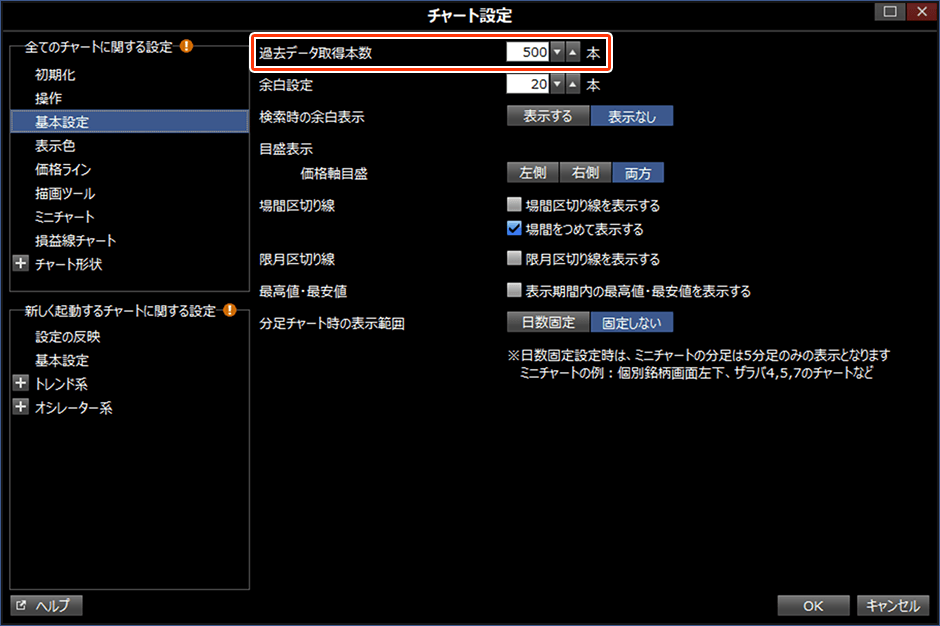
-
 жҺЁеҘЁз’°еўғгӮ’зўәиӘҚгҒҷгӮӢ
жҺЁеҘЁз’°еўғгӮ’зўәиӘҚгҒҷгӮӢ
жҺЁеҘЁз’°еўғгӮ’гҒ”зўәиӘҚгҒҸгҒ гҒ•гҒ„гҖӮжҺЁеҘЁз’°еўғгҒҠгӮҲгҒіеҝ…иҰҒз’°еўғгӮ’жәҖгҒҹгҒ—гҒҰгҒ„гҒӘгҒ„е ҙеҗҲгҒ«гҒҜгҖҒеӢ•дҪңгҒҢйҒ…гҒҸж„ҹгҒҳгӮӢе ҙеҗҲгҒҢгҒ”гҒ–гҒ„гҒҫгҒҷгҖӮ
- Mac OSдёҠгҒ§Windows OSгӮ’еҲ©з”ЁгҒ•гӮҢгҒҰгҒ„гӮӢе ҙеҗҲгҖҒеӢ•дҪңгҒҢйҮҚгҒҸж„ҹгҒҳгӮӢе ҙеҗҲгҒҢгҒӮгӮҠгҒҫгҒҷгҖӮгғһгғјгӮұгғғгғҲгӮ№гғ”гғјгғү II гҒҜMacгҒ«еҜҫеҝңгҒ—гҒҰгҒ„гҒӘгҒ„гҒҹгӮҒгҖҒMacгӮ’гҒ”еҲ©з”ЁгҒ®гҒҠе®ўж§ҳгҒҜгғһгғјгӮұгғғгғҲгӮ№гғ”гғјгғү for MacгӮ’гҒ”еҲ©з”ЁгҒҸгҒ гҒ•гҒ„гҖӮ
-
 гӮӨгғігӮҝгғјгғҚгғғгғҲеӣһз·ҡгӮ’зўәиӘҚгҒҷгӮӢ
гӮӨгғігӮҝгғјгғҚгғғгғҲеӣһз·ҡгӮ’зўәиӘҚгҒҷгӮӢ
гӮӨгғігӮҝгғјгғҚгғғгғҲеӣһз·ҡгӮ’гҒ”зўәиӘҚгҒҸгҒ гҒ•гҒ„гҖӮз„Ўж–ҷWi-FiгӮ„гӮ№гғһгғјгғҲгғ•гӮ©гғізӯүгҒ®йҖҡдҝЎеӣһз·ҡгӮ’дҪҝгҒЈгҒҰPCгҒ®гӮӨгғігӮҝгғјгғҚгғғгғҲгҒ«жҺҘз¶ҡгҒҷгӮӢгҖҢгғҶгӮ¶гғӘгғігӮ°гҖҚгӮ’гҒ”еҲ©з”ЁгҒ—гҒҰгҒ„гӮӢгҒӘгҒ©гҖҒгҖҢжҺЁеҘЁз’°еўғгҖҚгҒҠгӮҲгҒігҖҢеҝ…иҰҒз’°еўғгҖҚгҒ®гҖҢйҖҡдҝЎз’°еўғгҖҚгӮ’жәҖгҒҹгҒ•гҒӘгҒ„е ҙеҗҲгҒ«еӢ•дҪңгҒҢйҮҚгҒҸж„ҹгҒҳгӮӢе ҙеҗҲгҒҢгҒӮгӮҠгҒҫгҒҷгҖӮ
еҸ–еј•гғ„гғјгғ«
PCз”ЁгғҲгғ¬гғјгғҮгӮЈгғігӮ°гғ„гғјгғ«
гғһгғјгӮұгғғгғҲгӮ№гғ”гғјгғү
WindowsгӮ„MacгҒ«еҜҫеҝңгҒ—гҒҹPCз”ЁгҒ®гғҲгғ¬гғјгғҮгӮЈгғігӮ°гғ„гғјгғ«гҖӮгғӘгӮўгғ«гӮҝгӮӨгғ гҒӢгҒӨиұҠеҜҢгҒӘжғ…е ұгҒ§гҖҒеҲқеҝғиҖ…гҒӢгӮүгӮўгӮҜгғҶгӮЈгғ–гғҲгғ¬гғјгғҖгғјгҒҫгҒ§жҠ•иіҮ家гҒ®зҡҶж§ҳгҒ®жҠ•иіҮжҙ»еӢ•гӮ’гӮөгғқгғјгғҲгҒҷгӮӢгӮӘгғігғ©гӮӨгғігғҲгғ¬гғјгғүгғ„гғјгғ«гҒ§гҒҷгҖӮ
гӮ№гғһгғјгғҲгғ•гӮ©гғіз”ЁгғҲгғ¬гғјгғҮгӮЈгғігӮ°гғ„гғјгғ«
iSPEED
дёҖж—Ҙ1,000жң¬д»ҘдёҠгҒ®гғӢгғҘгғјгӮ№й…ҚдҝЎгӮ„гҖҒдјҡзӨҫеӣӣеӯЈе ұгӮ„ж Әдё»е„Әеҫ…гҒёгҒ®гӮўгӮҜгӮ»гӮ№гӮӮгҖӮе ҙжүҖгӮ„жҷӮй–“гӮ’йҒёгҒ°гҒҡгҖҒгҒ©гҒ“гҒ§гӮӮеҝ«йҒ©гҒ«гғҲгғ¬гғјгғүгҒ§гҒҚгӮӢгӮ№гғһгғјгғҲгғ•гӮ©гғіз”ЁгғҲгғ¬гғјгғҮгӮЈгғігӮ°гғ„гғјгғ«гҒ§гҒҷгҖӮ

